Esta guía explica cómo ofrecer a los suscriptores diferentes materiales tras aceptar el pago. Resultará útil para quienes deseen ofrecer a los usuarios la posibilidad de elegir un producto según su precio.
Esta opción suele estar disponible en las escuelas en línea. Un ejemplo de esta línea arancelaria:
- Solo grabaciones de lecciones.
- Grabaciones de lecciones + curador.
- Grabaciones de lecciones + lecciones individuales.
Configuración en BotHelp
Es necesario configurar la aceptación de pagos para el primer producto. Solo las siguientes opciones están disponibles para BotHelp:
- aceptando pagos a través de YuMoney
- aceptando pagos a través de ЮKassa
- aceptar pagos a través de Robokassa
- integración con GetCourse
Una vez que haya seleccionado un sistema de pago y configurado su primera página de pago, cópiela.
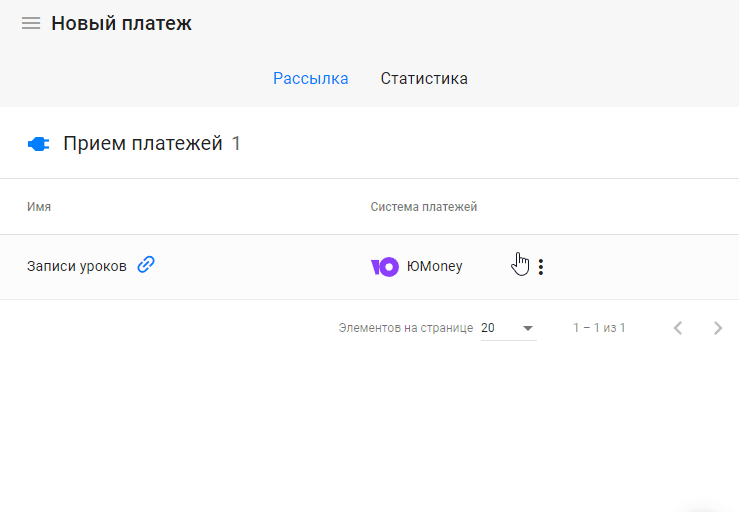
Vaya a la configuración de copia, cambie el nombre y el precio de la automatización.
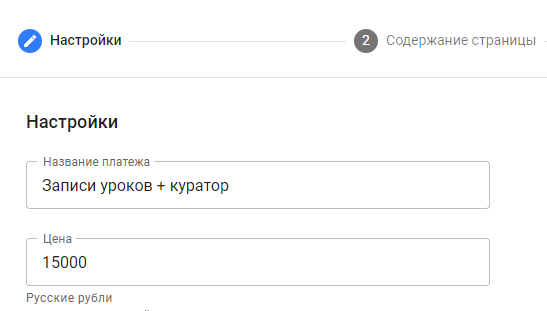
Vaya a la configuración del contenido de la página, especifique el título de la página de pago, el texto principal con la descripción del producto y el texto del botón.
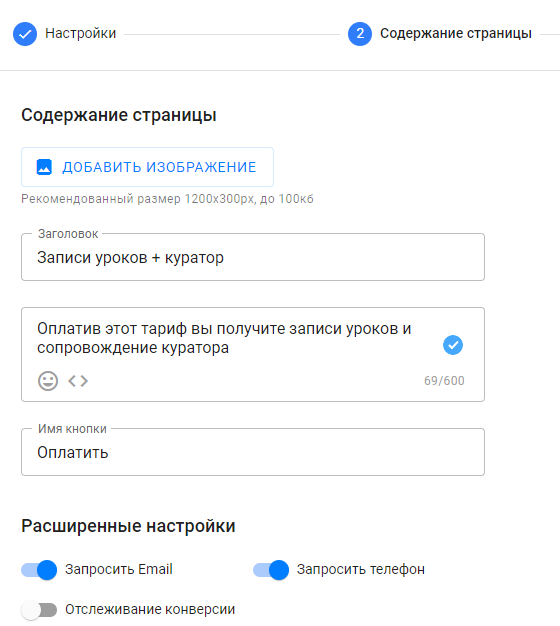
En la copia también puedes agregar o cambiar la imagen si es necesario.
En la siguiente página de configuración, cambie la acción y el texto del mensaje que viene después del pago.
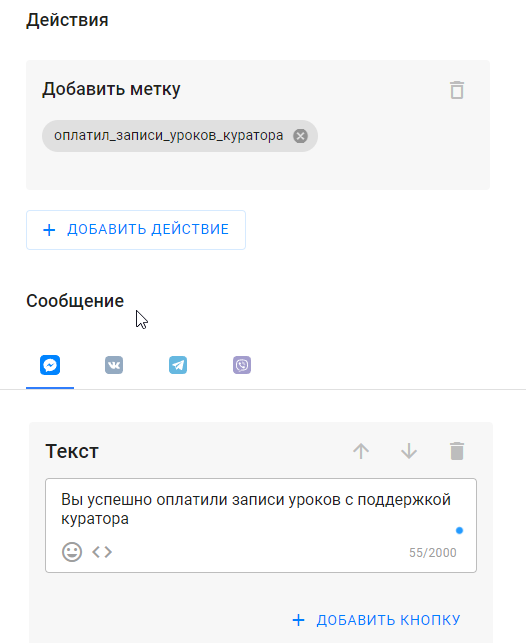
Las acciones incluyen asignar una etiqueta e iniciar una cadena de bots o un envío automático de correos. En el mensaje de pago exitoso, puede enviar inmediatamente cualquier producto digital pagado mediante el bloque "archivo".
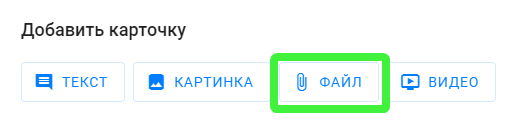
Para el tercer producto y siguientes se deberán repetir los pasos anteriores.
Importante : puedes configurar pagos recurrentes solo cuando te integres con Prodamus .
Si no has encontrado la respuesta a tu pregunta, pregúntanos en el chat dentro de tu cuenta o escríbenos a BotHelpSupportBot o a hello@bothelp.io
Obtenga 14 días de funcionalidad completa de la plataforma para crear mailings, autofunnels y chatbots BotHelp.